Configurare un account Gmail su uno smartphone Android
Per creare un PDF, utilizzare la funzione “Stampa” in fondo alla pagina.
Per Mail Basic e Mail Business
In questo articolo ti mostriamo come configurare l'applicazione Gmail su uno smartphone o tablet Android per utilizzare un indirizzo e-mail creato su IONOS.
Nota bene
La configurazione dell'account di posta elettronica viene descritta utilizzando come esempio il modello di smartphone Samsung Galaxy S21 con Android 13. Le voci di menu elencate di seguito possono differire su altri modelli di Android.
Avvia l'applicazione di Gmail.
Tocca il simbolo con le tre linee orizzontali in alto a sinistra.
Premi su Impostazioni.
Premi su Aggiungi account.
Premi su Altro.

Inserisci il tuo indirizzo e-mail.

Tocca su Avanti.
Seleziona il tipo di account desiderato. Puoi scegliere tra i seguenti tipi di account:
- Account POP3
- Account IMAP
Ti consigliamo di utilizzare l'account predefinito IMAP, in particolar modo se desideri leggere e ricevere e-mail ovunque ti trovi.
Quando accedi alla posta elettronica utilizzando il protocollo IMAP, i messaggi rimangono sul server e vengono scaricati completamente solo una volta aperti. Tutte le azioni (come ad esempio lo spostamento o l'eliminazione di e-mail, o la creazione di cartelle) vengono eseguite direttamente sul server.
Se invece gestisci la tua posta elettronica unicamente su un dispositivo e non desideri che i messaggi si trovino anche sul server, crea un account POP3. Qui trovi maggiori informazioni sulle differenze tra IMAP e POP3.
Di seguito puoi visualizzare le impostazioni necessarie:
| Impostazioni | Per IMAP | Per POP3 |
|---|---|---|
| Server | imap.ionos.it | pop.ionos.it |
| Tipo di sicurezza | SSL | SSL |
| Porta | 993 | 995 |
| Impostazioni | Dati da inserire |
|---|---|
| Server SMTP | smtp.ionos.it |
| Tipo di sicurezza | SSL/TLS |
| Porta | 465 |
| Richiedi accesso | Attiva il cursore |
| Nome utente | L'indirizzo e-mail completo del tuo account e-mail IONOS. |
| Password | La password del tuo indirizzo e-mail IONOS. |
Inserisci la password nel campo Password.

Nota bene
Se la password viene rifiutata, imposta una nuova password per il tuo indirizzo e-mail. Trovi ulteriori informazioni nel nostro articolo: Modificare la password per un indirizzo e-mail tramite l'account IONOS.
Tocca su Avanti.
Se configuri un account IMAP, inserisci imap.ionos.it nel campo Server. Se crei un account POP3, inserisci pop.ionos.it.

Tocca su Avanti.
Inserisci smtp.ionos.it nel campo Server SMTP.

Tocca su Avanti.
Opzionale: seleziona le opzioni dell'account e clicca su Avanti.

Opzionale: modifica il nome dell'account o il nome che appare nei messaggi inviati.
Tocca su Avanti.
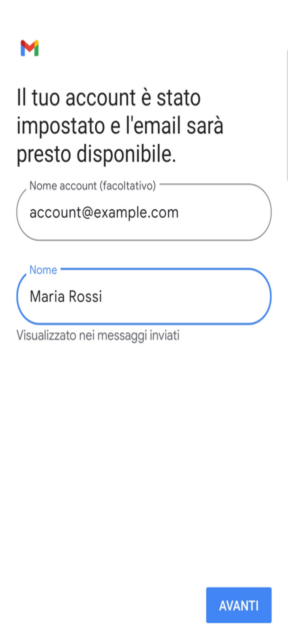
L'account e-mail viene aggiunto.